Configuration gratuite du thème WordPress Aneeq
Publié: 2018-09-28Nous avons implémenté la nouvelle structure de thème conformément aux directives de WordPress. Nous améliorons la probabilité de sauvegarde des données si l'utilisateur passe à un autre thème. Dans la version Aneeq 2.x, aucune donnée majeure ne sera perdue.
Dans la version Aneeq2.x, les données seront générées en utilisant des messages/pages pour la section personnalisée du thème sur la page d'accueil. Par exemple, si vous configurez la page d'accueil statique et que vous activez ensuite le personnalisateur de formulaire de section Aneeq Slider, vous devez créer une publication / page de diapositive à appliquer dans le curseur.
Nous avons réalisé un didacticiel vidéo complet pour la version Aneeq 2.x afin de configurer des thèmes sur votre site Web WordPress.
Configuration gratuite du thème WordPress Aneeq (version 1.x)
Aneeq est un thème WordPress gratuit polyvalent pour tous les types de conception de sites Web tels que les agences, les blogueurs, les entreprises, les entreprises, les particuliers, les profils, les portefeuilles, les boutiques, le commerce électronique, les voyages, etc. Vous pouvez facilement configurer et configurer le thème de la même manière que le démo.
Comment configurer le thème WordPress gratuit aneeq ?
Tutoriel vidéo complet
Nous expliquons les directives détaillées point par point ci-dessous, suivez et configurez le thème aneeq sur votre site Web.
- Télécharger et activer
- Ajout d'un menu de navigation
- Configuration de la page d'accueil
- réglages généraux
- Paramètres d'en-tête
- Activer la section Slider sur la page d'accueil
- Activer la section Service sur la page d'accueil
- Activer la section Blog sur la page d'accueil
- Activer la section WooCommerce sur la page d'accueil
- Paramètres de la barre supérieure (disponible uniquement en version premium)
- Bas de page
- Comment ajouter Lire la suite dans l'article/la page de blog
1) Téléchargez et activez
Connectez-vous au tableau de bord d'administration de votre site Web WordPress. Allez dans Apparence> Thèmes> Ajouter un nouveau
Vérifiez la zone en surbrillance dans la capture d'écran.
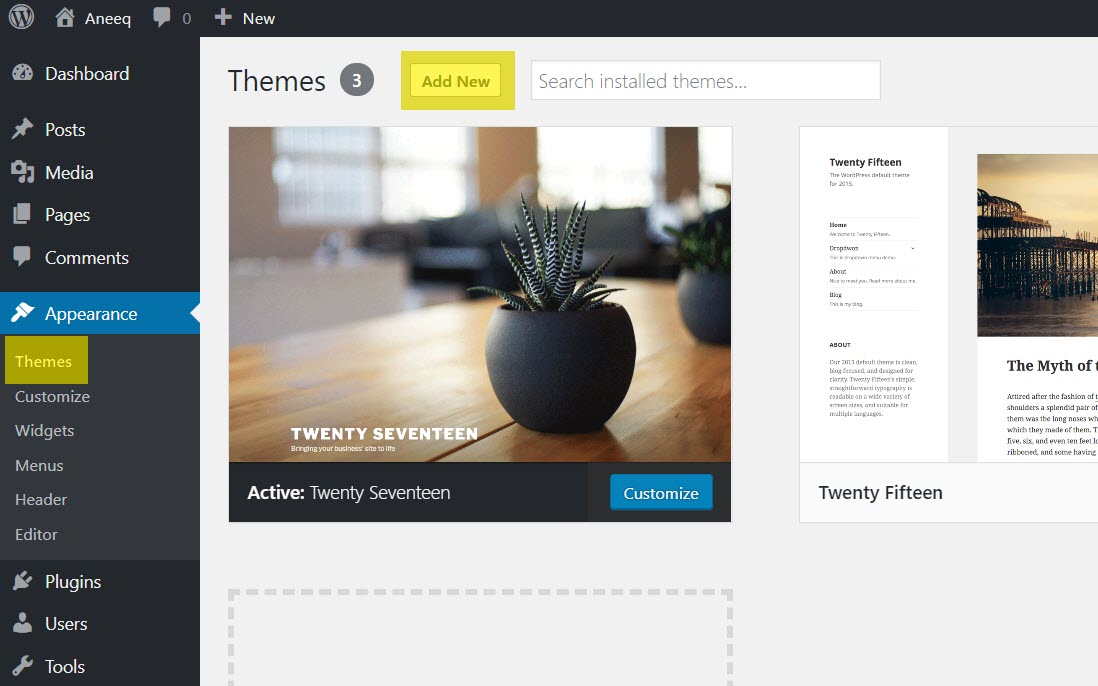
Sur la page Ajouter des thèmes , tapez "aneeq" dans la zone de recherche , WordPress affichera le thème aneeq dans le résultat de la recherche et cliquez sur le bouton Installer
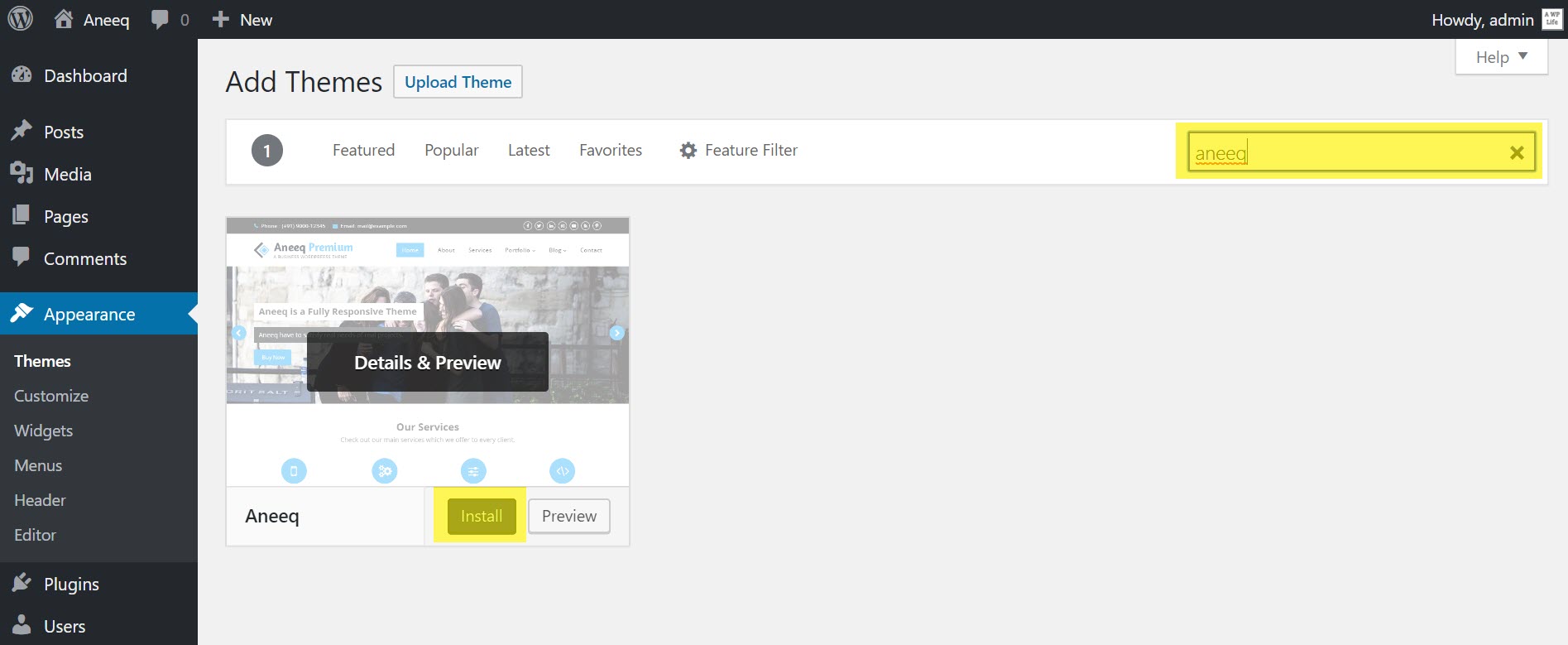
Une fois l'installation du thème terminée, cliquez sur le bouton Activer pour activer le thème sur le site Web.
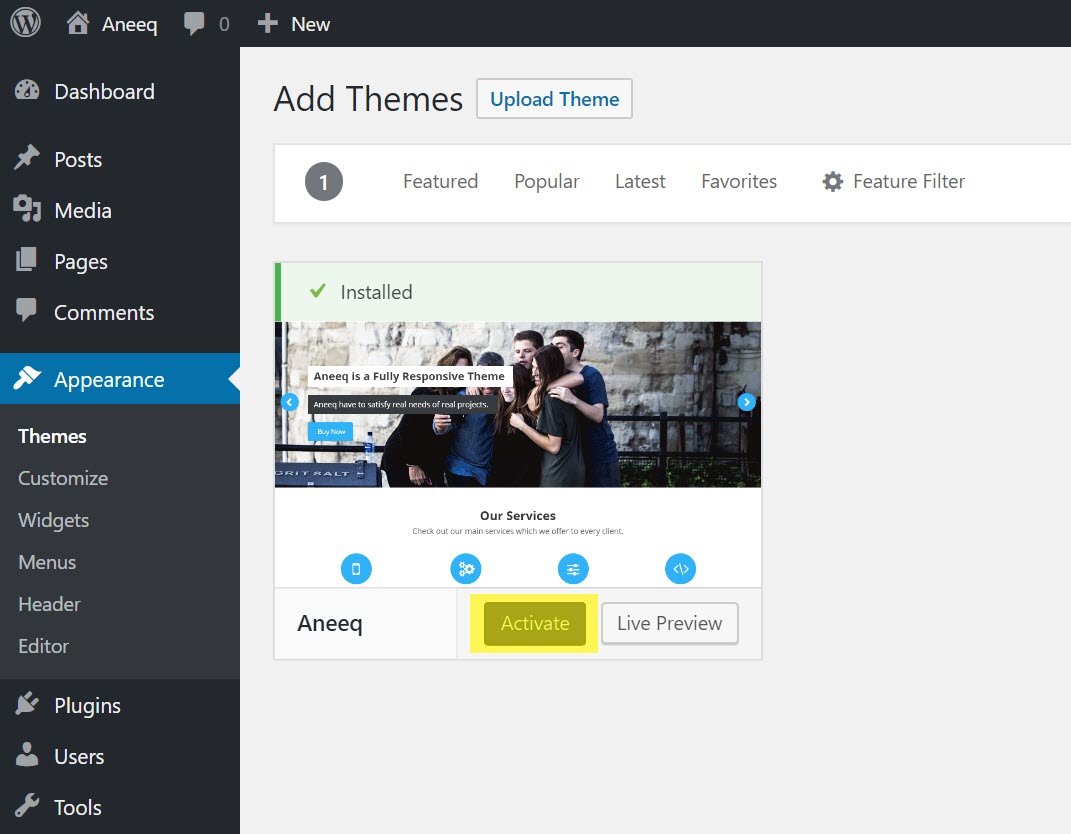
Le thème Aneeq a été activé sur le site. Vous pouvez visiter le site avec le thème nouvellement activé.
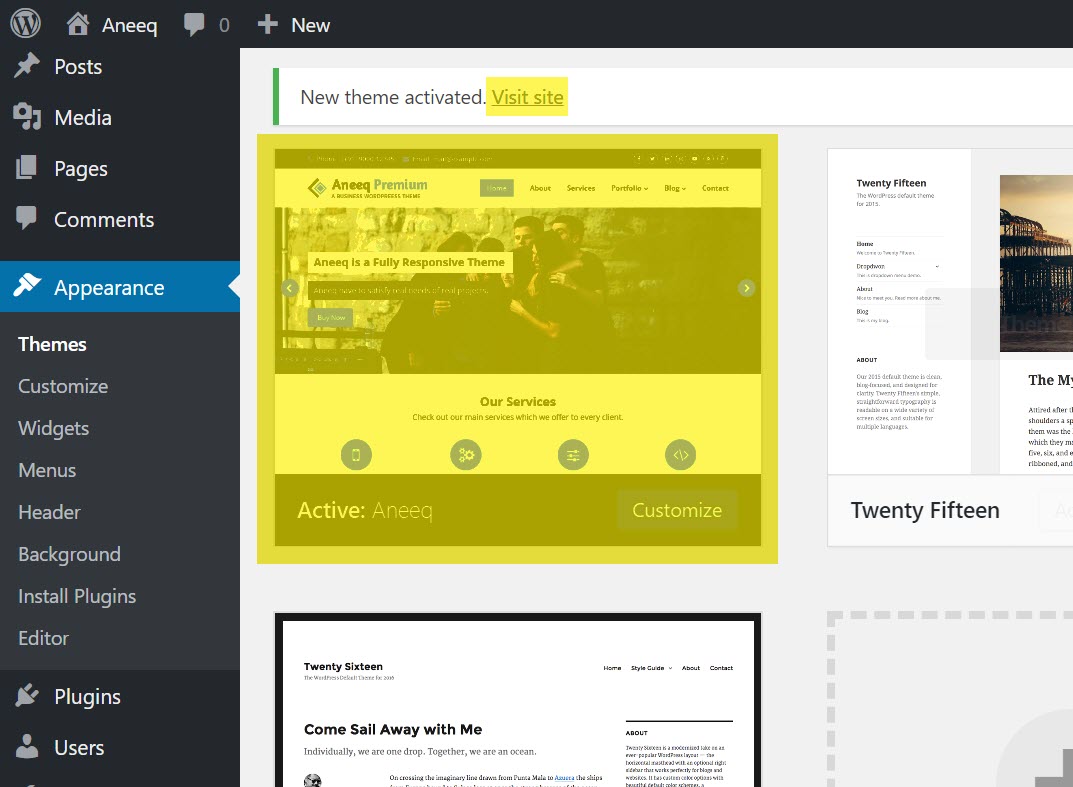
La visite du site Web ressemblera à ci-dessous :
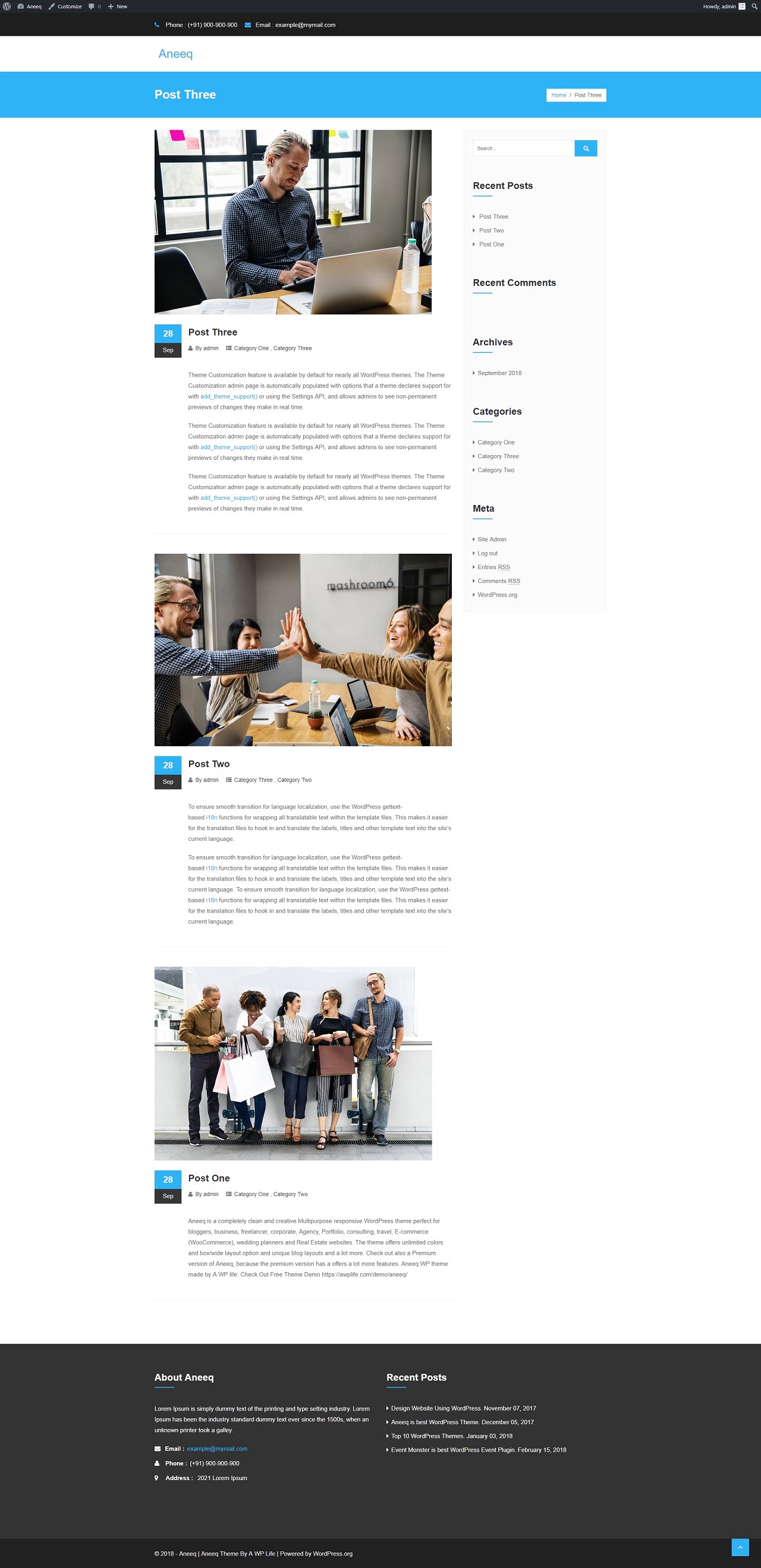
2) Ajout d'un menu de navigation
La première étape consiste à créer un menu de navigation pour votre site Web. Mais, avant de créer un menu de navigation, vous devez créer des pages qui seront utilisées dans le menu de navigation. Vous pouvez créer des exemples de pages comme Accueil, À propos, Service, Blog, Contact, etc.
Accédez au tableau de bord Apparence> Menu et suivez la capture d'écran.
A) Écrivez un nom de menu comme "Menu principal" , vous pouvez le nommer selon vous.
B) Sélectionnez les pages à ajouter au menu
C) Organiser la position des pages de menu par glisser-déposer
D) Cliquez sur le bouton Créer un menu
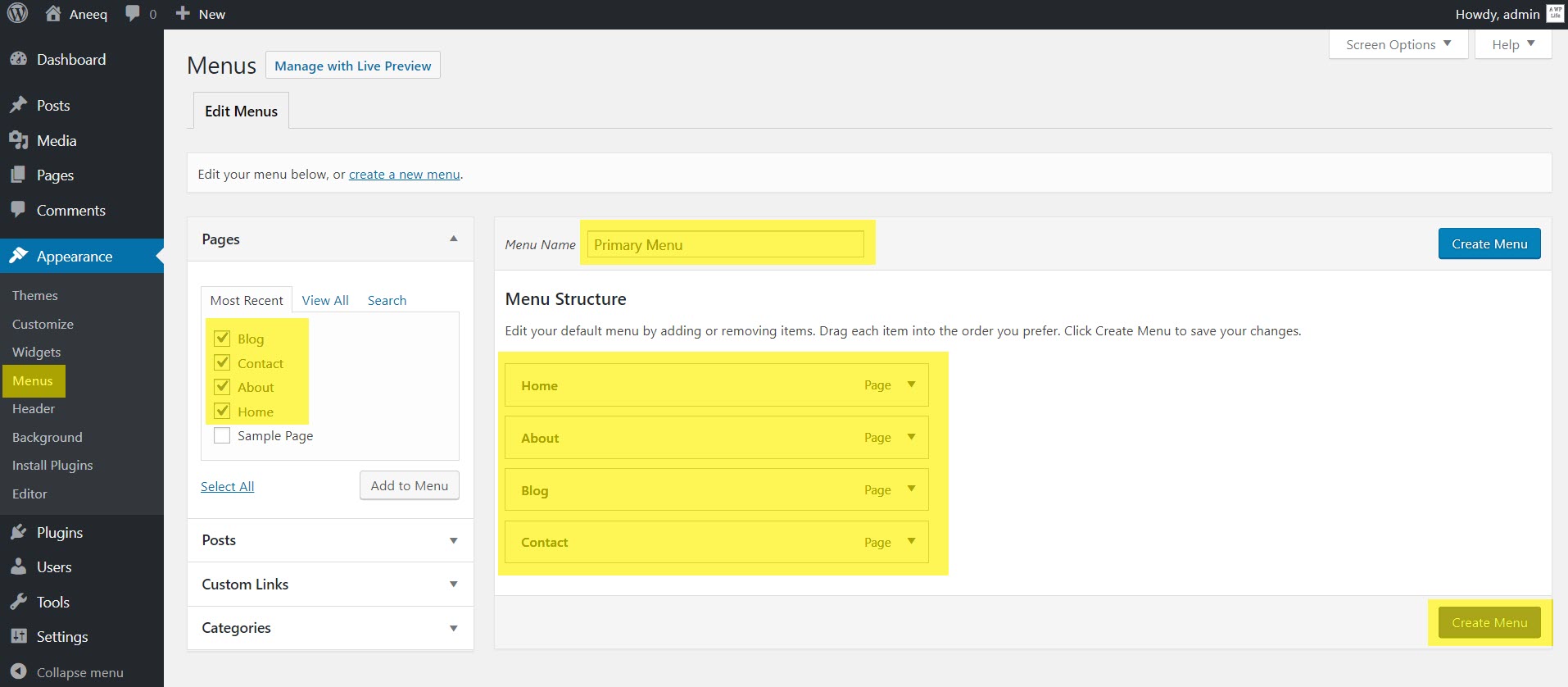
Après avoir créé le menu, il affichera Menu Setting , ce paramètre vous permet de choisir la position d'affichage du menu sur la page d'accueil comme Primaire, En-tête et Pied de page. La fonctionnalité de localisation dépend de la fonctionnalité des thèmes, certains thèmes fournissent plusieurs emplacements de menus pour cela.
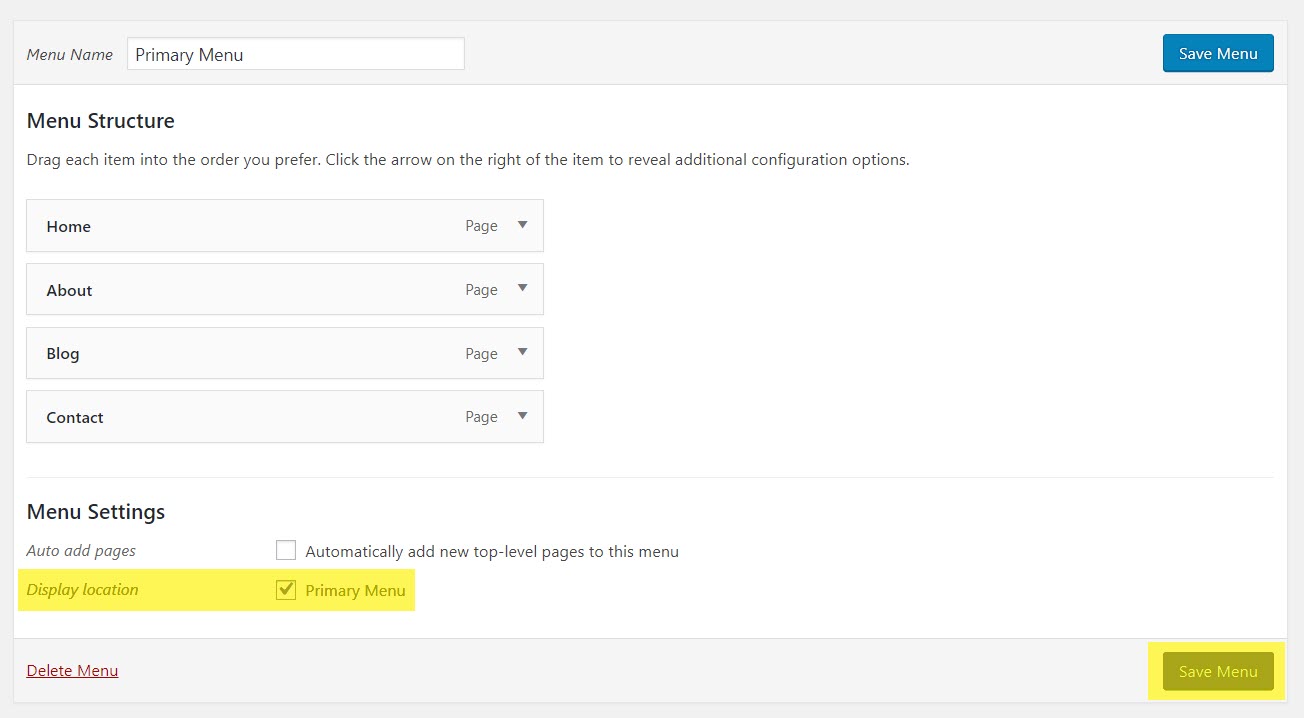
La navigation du site a été ajoutée avec succès, vérifiez l'aperçu de la navigation sur la page d'accueil.
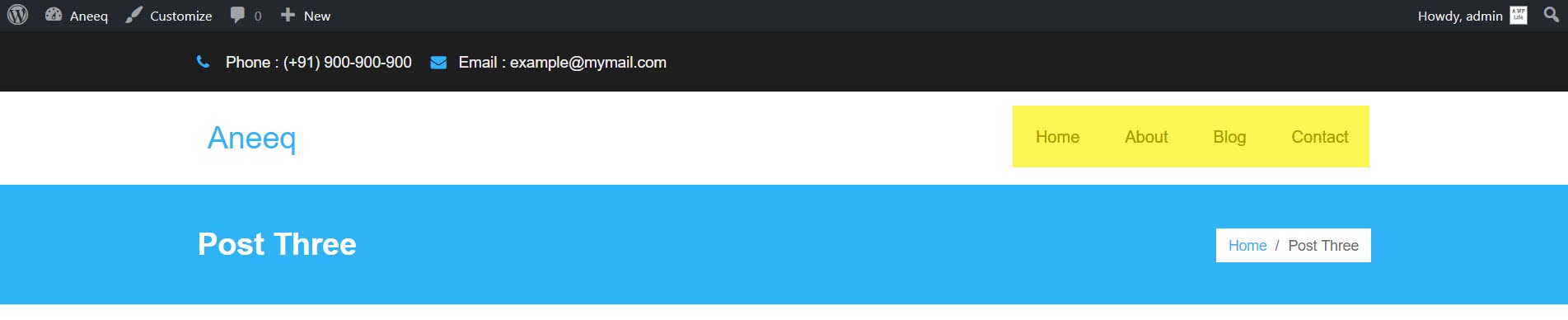
3) Configuration de la page d'accueil
Actuellement, la page d'accueil affichera le message avec la page de la barre latérale droite. Maintenant, ouvrez le personnalisateur de thème pour configurer la page d'accueil du thème, cliquez sur le bouton Personnaliser dans la barre supérieure.

Sélectionnez l'onglet Paramètres de la page d'accueil dans le personnalisateur.
A) Définir l'affichage de votre page d'accueil - Une page statique
B) Sélectionnez Page d'accueil - Accueil (Accueil est une page créée lors de la création du menu de navigation)
C) Sélectionnez la page Articles - Blog (le blog est une page créée lors de la création du menu de navigation)
D) Cliquez sur le bouton Publier .
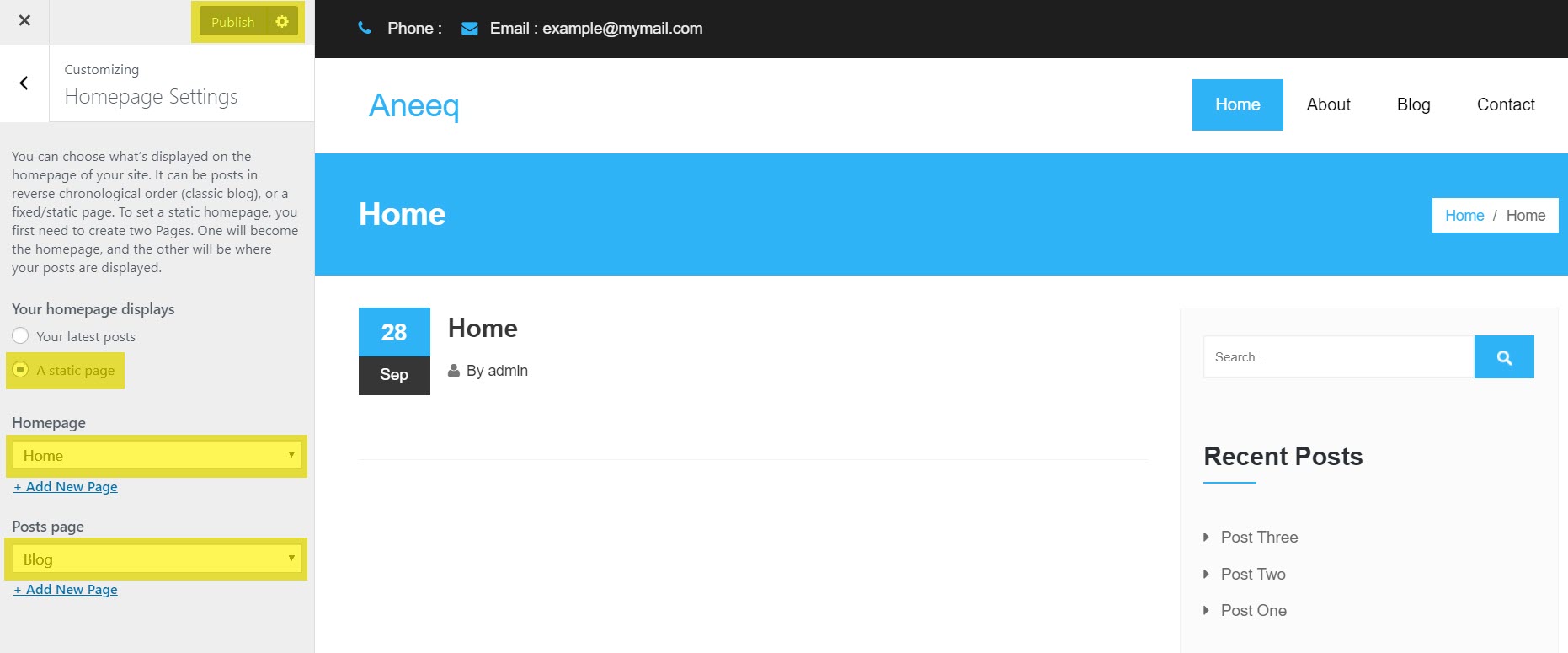
4) Paramètres généraux
Après avoir activé la page d'accueil d'aneeq, vous verrez le premier onglet de configuration Paramètres généraux , qui permet de configurer les fonctionnalités de base du thème telles que la couleur du thème, la mise en page du modèle de page, la mise en page d'une seule publication et le contenu statique de la page d'accueil .
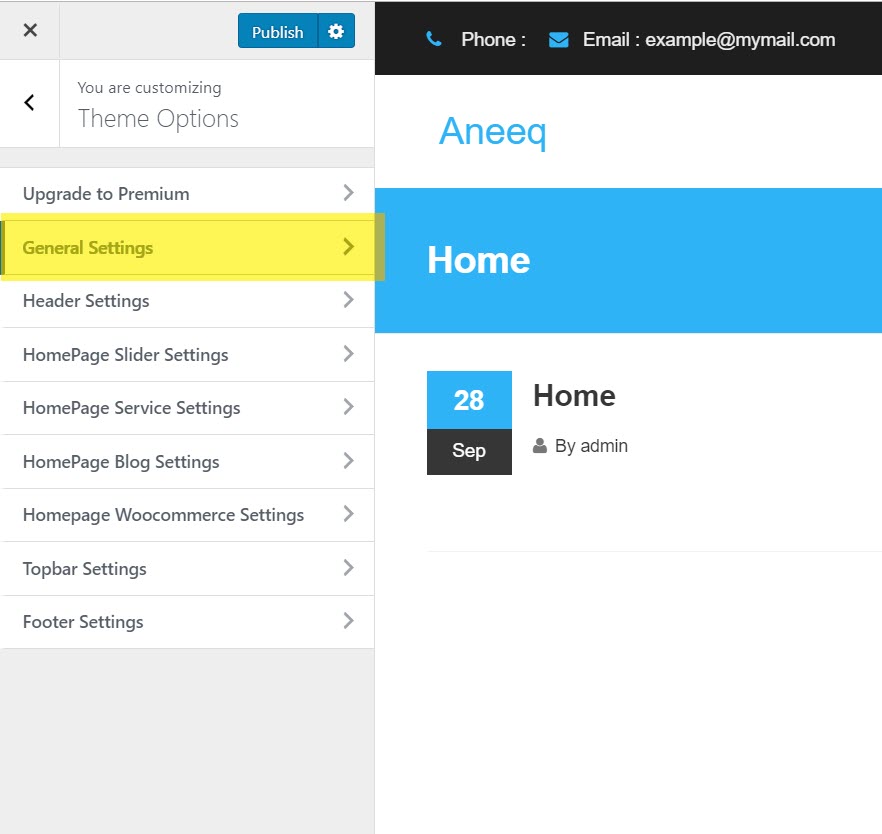
Vous devez définir un paramètre inactif pour afficher une mise en page appropriée de la page d'accueil aneeq : Contenu de la page d'accueil statique - Inactif
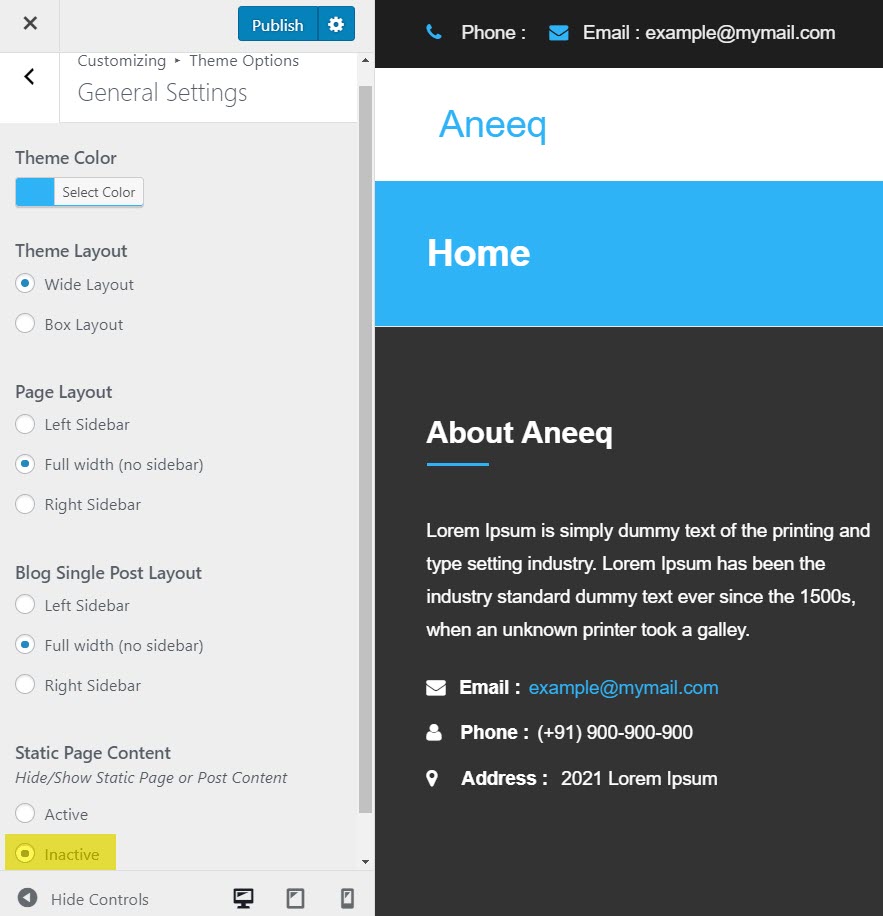
5) Paramètres d'en-tête
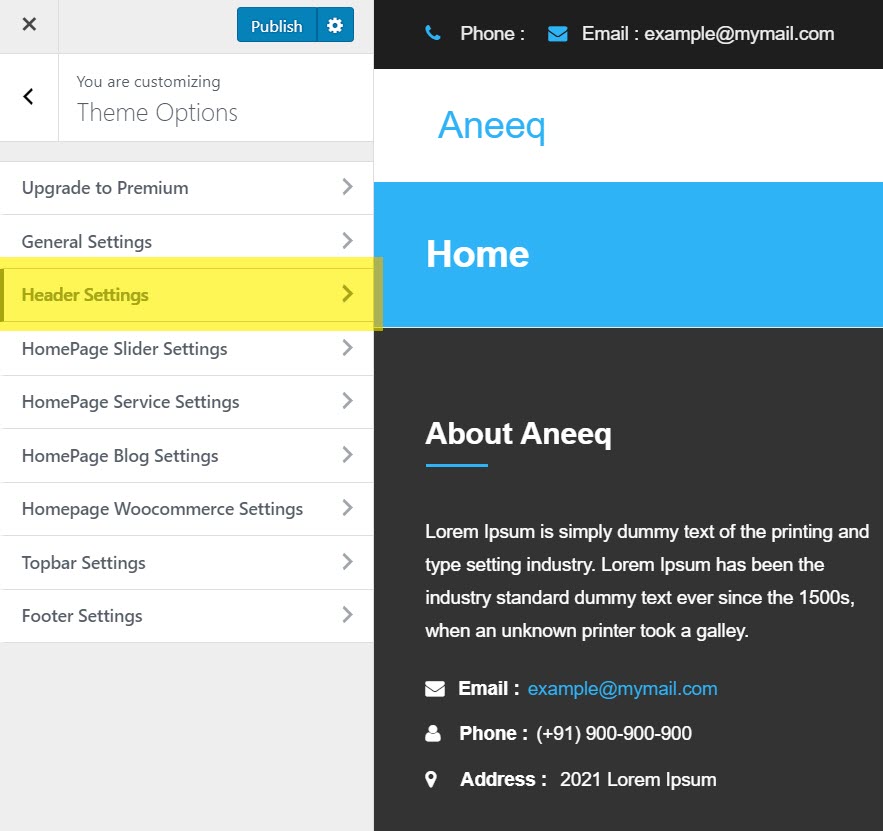
La personnalisation de l'en-tête Aneeq permet de définir les paramètres suivants comme
A) Logo du site – texte ou image
A-1) Logo en tant que texte - vous pouvez définir le logo comme test
A-2) Logo en tant qu'image - vous pouvez télécharger le logo du site Web ici (la taille d'image recommandée pour le logo est de 272 × 45)

B) Header Max Height (px) - vous pouvez spécifier la largeur de l'en-tête en pixels
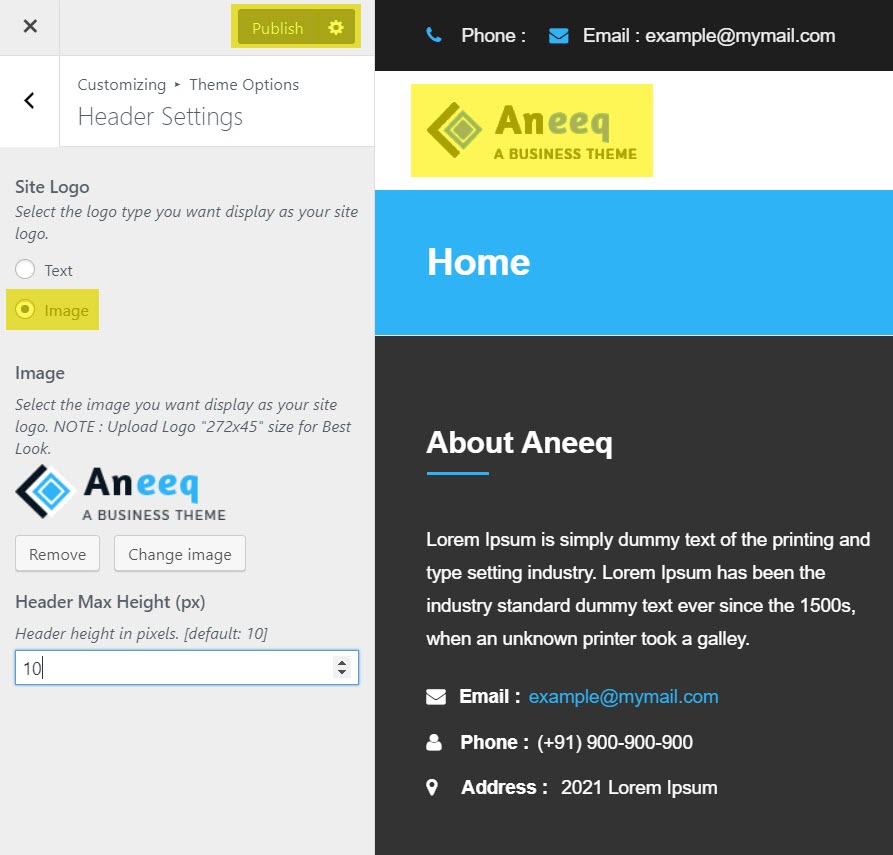
6) Activer la section Slider sur la page d'accueil
Revenez dans les paramètres de personnalisation et sélectionnez l'onglet de configuration des options de thème .
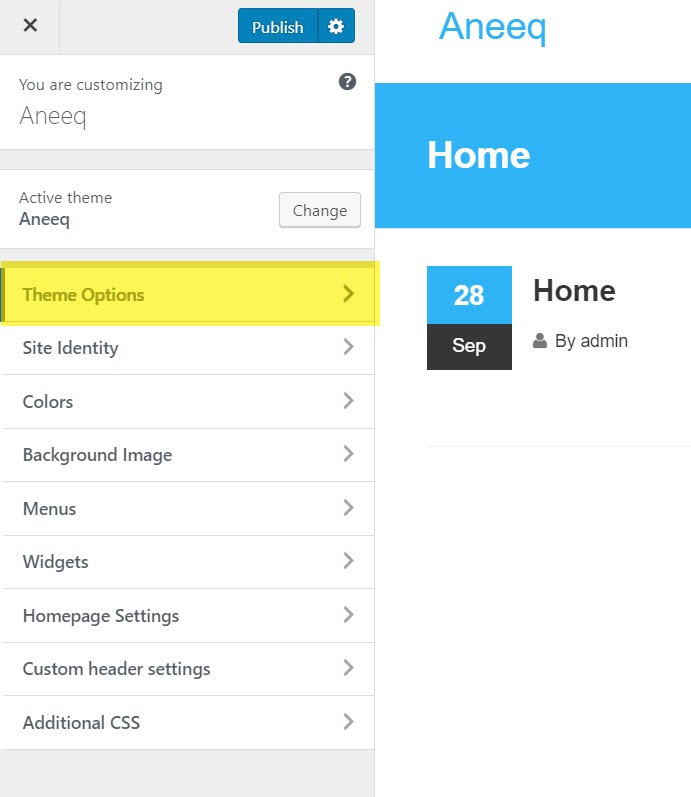
Sélectionnez l'onglet Paramètres du curseur de la page d'accueil.
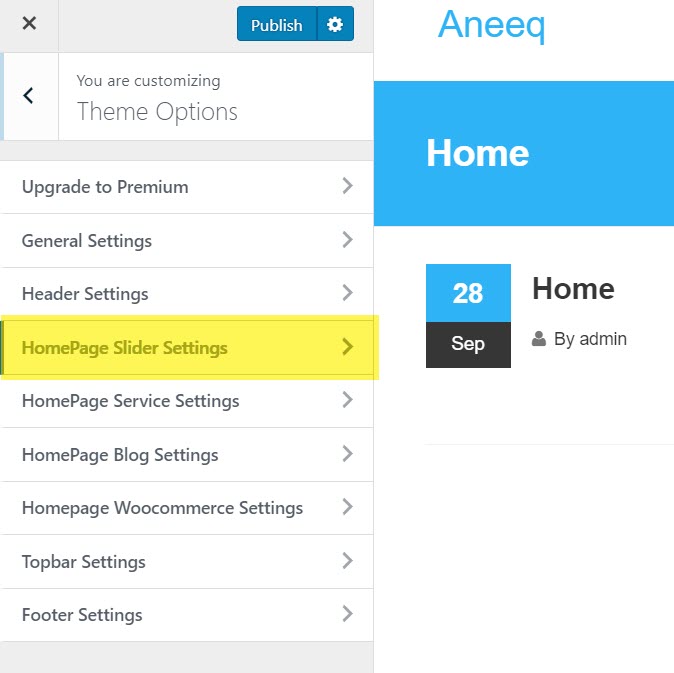
Dans Paramètres du curseur de la page d'accueil, sélectionnez Section du curseur - Actif pour activer le curseur sur la page d'accueil. Désormais, vous pouvez modifier l' image de la diapositive, le titre de la diapositive, la description de la diapositive, le texte du bouton de la diapositive, l'URL du lien et configurer les paramètres des fonctionnalités du curseur, comme la lecture automatique et la vitesse de défilement. Vous pouvez ajouter trois diapositives à la section des curseurs. Dans la version premium, vous pouvez ajouter plusieurs diapositives sans aucune limite.

La résolution d'image de diapositive recommandée est de 2 500 pixels de largeur et de 875 pixels de hauteur (2 500 x 875 pixels).
7) Activer la section Service sur la page d'accueil
Revenez dans les paramètres de personnalisation et sélectionnez l'onglet de paramètres Paramètres du service HomePage .
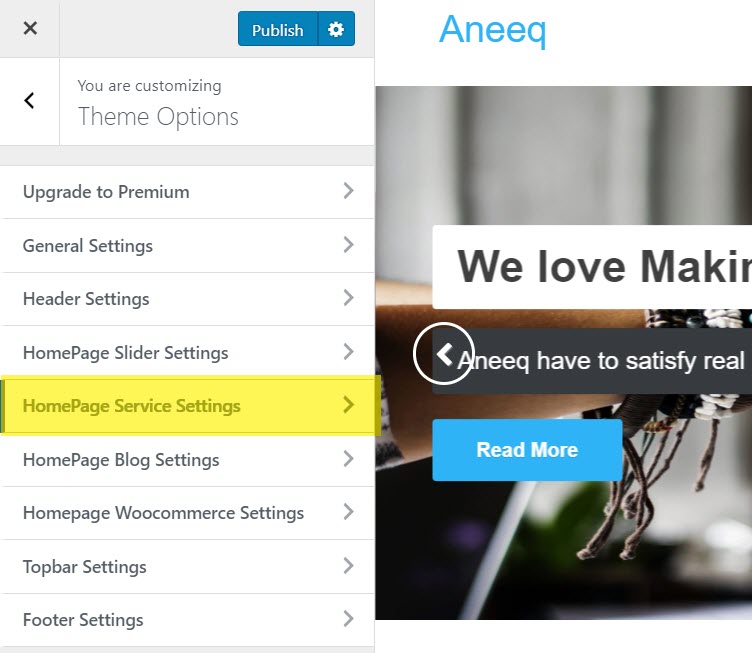
Dans Paramètres de service de la page d'accueil, sélectionnez Section de service - Actif pour activer le service sur la page d'accueil. Désormais, vous pouvez modifier l' icône du service, le titre du service, la description du service et configurer les paramètres des fonctionnalités de la section de service, tels que le titre de la section, la description de la section, la disposition de la conception et la colonne . Vous pouvez ajouter jusqu'à quatre services dans cette section. Dans la version premium, vous pouvez ajouter plusieurs services sans aucune limite.
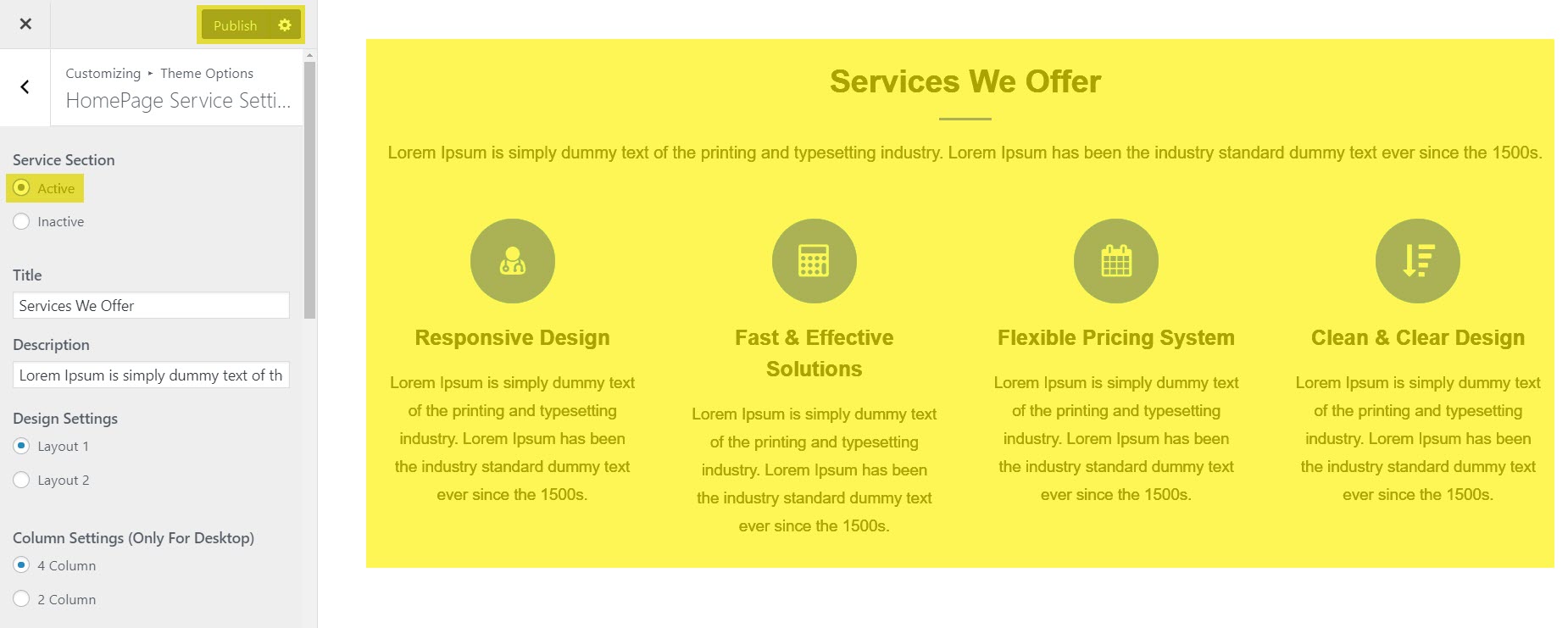
8) Activer la section Blog sur la page d'accueil
Revenez en arrière dans les paramètres de personnalisation et sélectionnez l'onglet de paramètres Paramètres du blog de la page d'accueil.
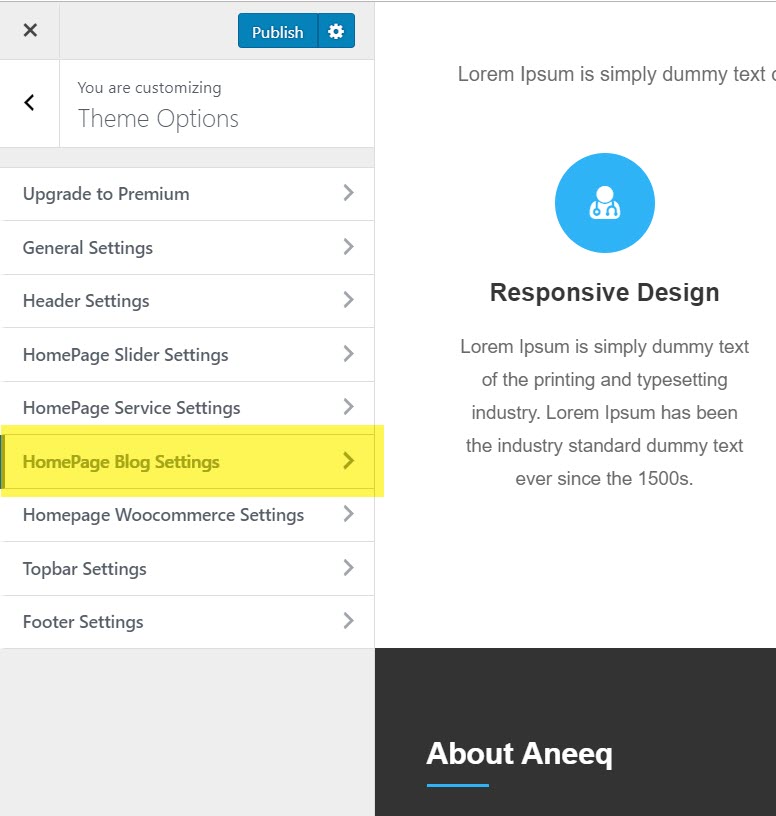
Dans Paramètres du blog de la page d'accueil, sélectionnez Section Blog - Actif pour activer le blog sur la page d'accueil. Désormais, vous pouvez modifier le titre du blog, la description du blog et configurer les paramètres des fonctionnalités de la section du blog, comme la disposition des colonnes et la disposition des pages du blog .
9) Activer la section WooCommerce sur la page d'accueil
Section Woocommerce nécessaire pour installer et activer le plugin woocommerce shop sur le site, suivez la capture d'écran :
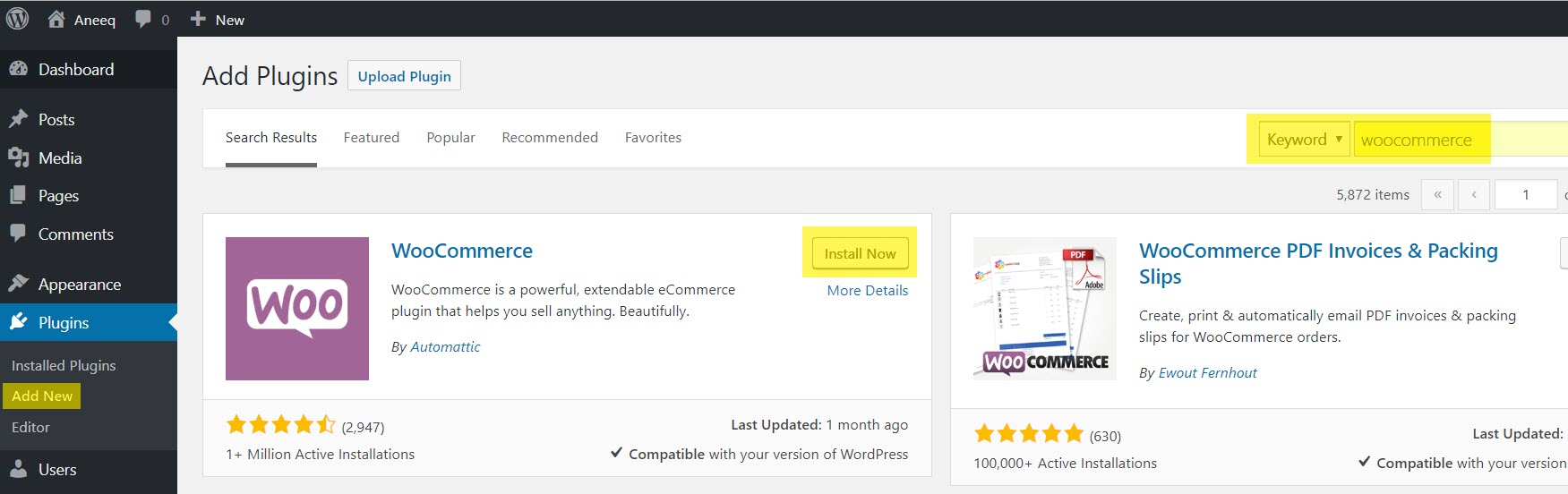
Installez et activez le plugin, vous devez configurer le plugin woocommerce pour votre boutique en ligne, suivez le site de documentation officielle de woocommerce pour cela : https://docs.woocommerce.com/
Après avoir configuré le plugin, ajoutez maintenant quelques produits dans woocommerce qui seront affichés dans la section Woocommerce de la page d'accueil comme ci-dessous :
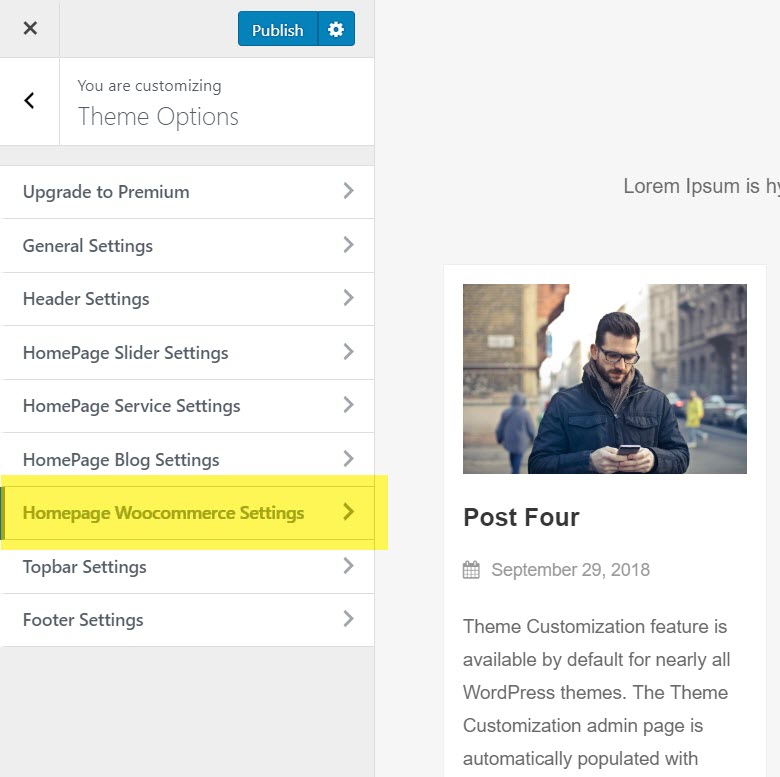
Dans HomePage WooCommerrce Setting, sélectionnez WooCommerce Section - Active pour activer la boutique en ligne woocommerce sur la page d'accueil. Maintenant, vous pouvez modifier le titre woocommerce de la section, la description woocommerce .
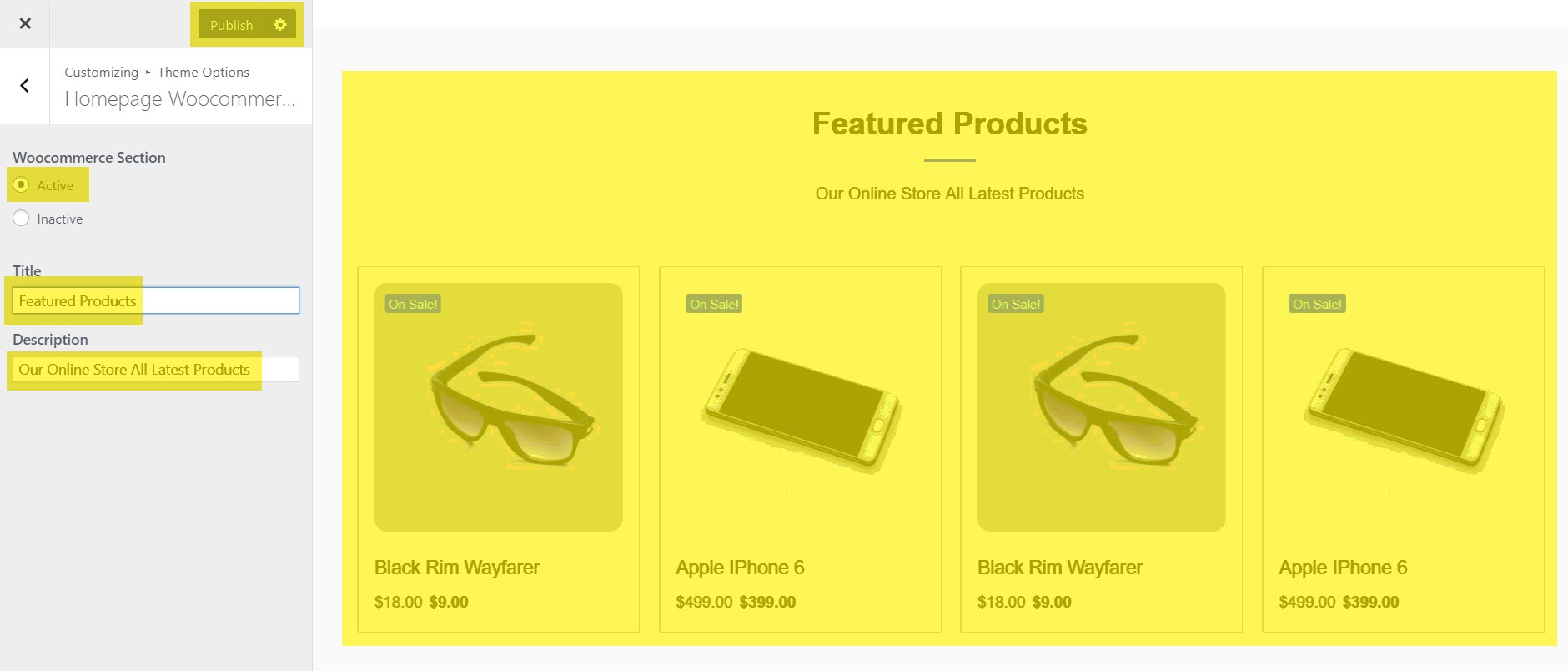
10) Paramètres de la barre supérieure (disponible uniquement en version premium)
Les paramètres de la barre supérieure sont utilisés pour afficher des informations utiles sur le site Web, telles que les numéros de téléphone de l'administrateur, l'e-mail de contact et le profil des réseaux sociaux. Vous pouvez activer ou désactiver la barre supérieure de votre page d'accueil à l'aide de l'option de thème nommée Topbar Setting .
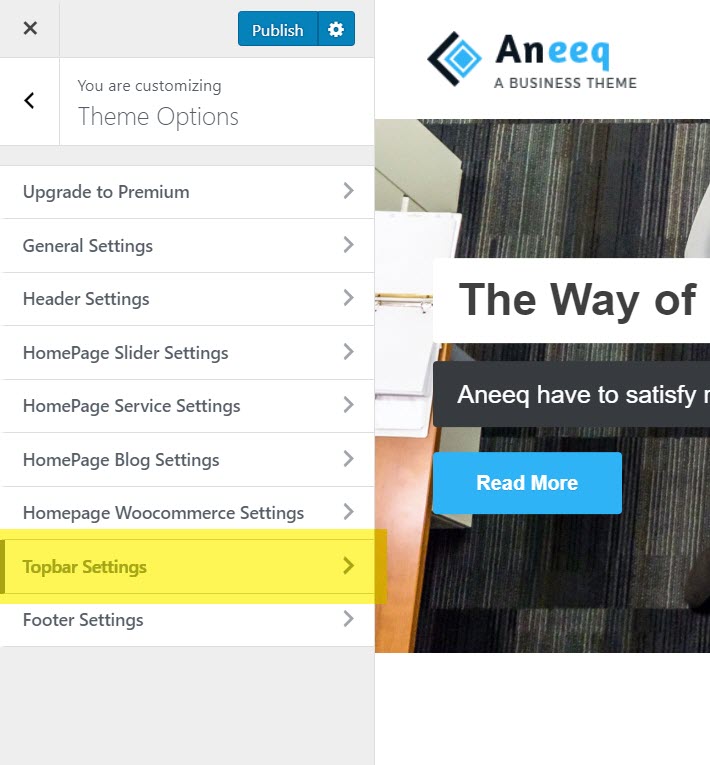
Dans Paramètres de la barre supérieure de la page d'accueil, sélectionnez Section de la barre supérieure - Active pour activer la barre supérieure sur la page d'accueil. Maintenant, modifiez les informations telles que les coordonnées (téléphone, e-mail, URL de l'e-mail), les profils de médias sociaux (Facebook, Twitter, Google+, Instagram, Flickr, YouTube, RSS) .
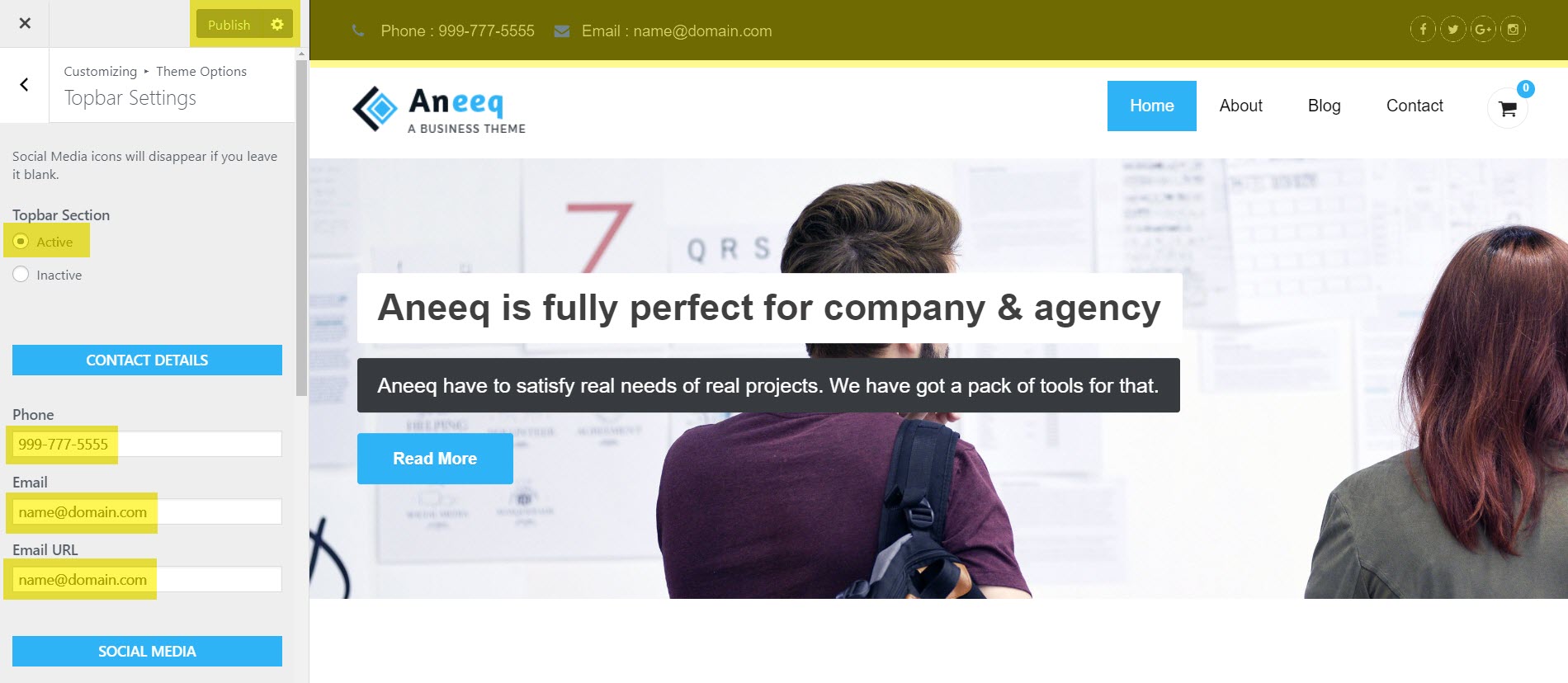
11) Pied de page
La section de pied de page est active par défaut dans le thème. Vous pouvez gérer sous l'onglet d'options de thèmes Paramètres du pied de page.
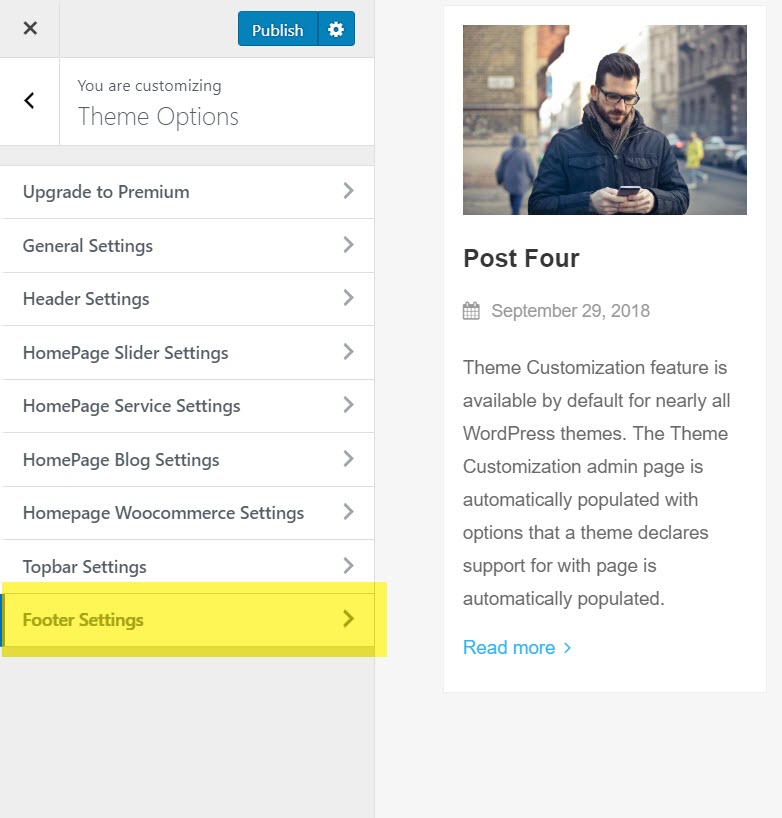
Dans Paramètres de pied de page d'accueil, sélectionnez Section de pied de page - Active pour activer la section de pied de page sur la page d'accueil. Maintenant, modifiez les fonctionnalités du pied de page telles que l'icône des profils sociaux et les paramètres de colonne :
Section Widgets – Actif
Icône sociale du pied de page – Actif
Disposition des colonnes du pied de page - Un / Deux / Trois
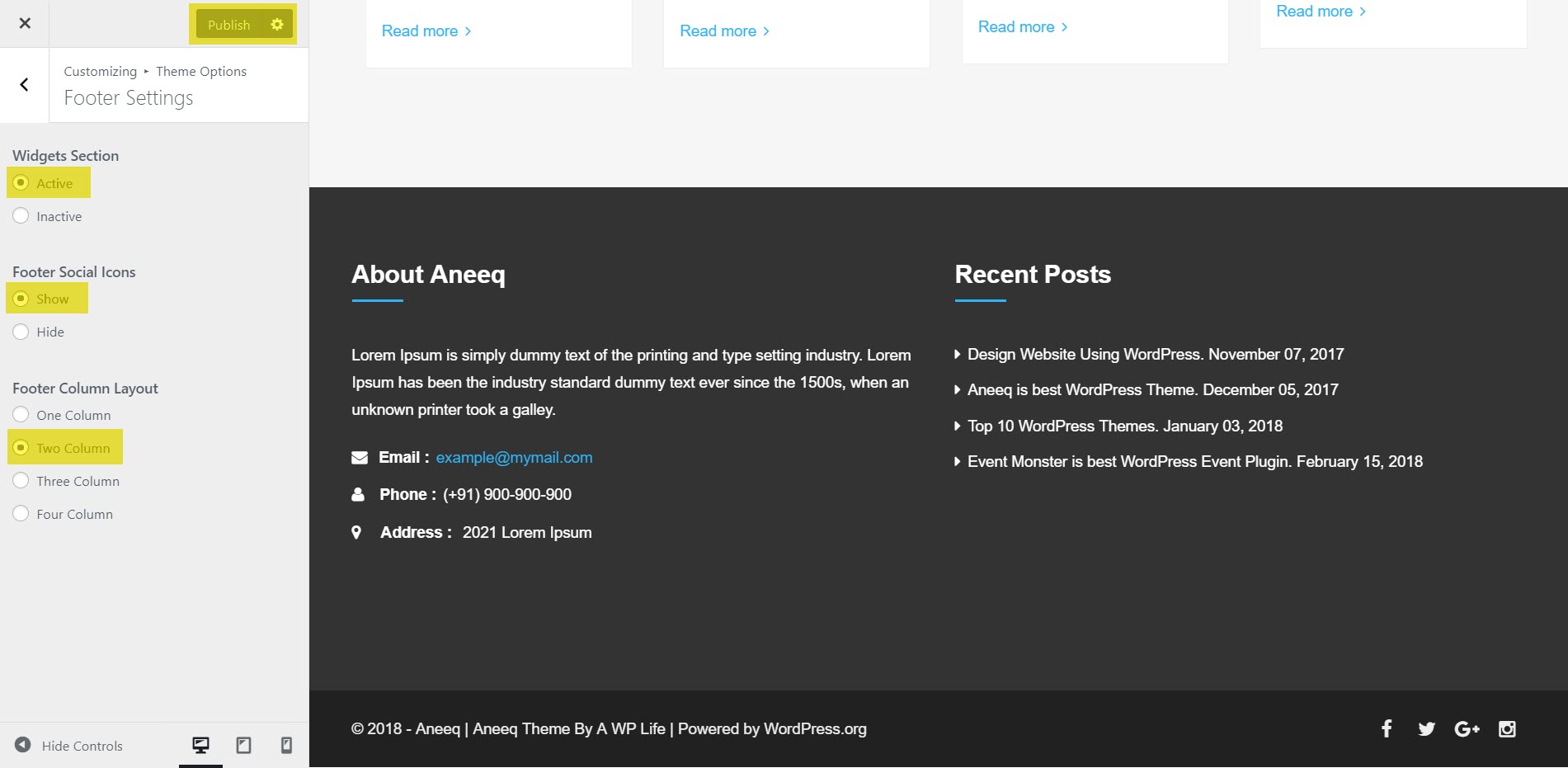
12) Comment ajouter un bouton Lire la suite
Accédez simplement à votre tableau de bord et ouvrez une publication dans laquelle vous souhaitez ajouter un «bouton Lire la suite».
Maintenant, utilisez WordPress Editor pour ajouter la balise Lire la suite où vous souhaitez afficher la suite. puis cliquez sur le bouton Mettre à jour.
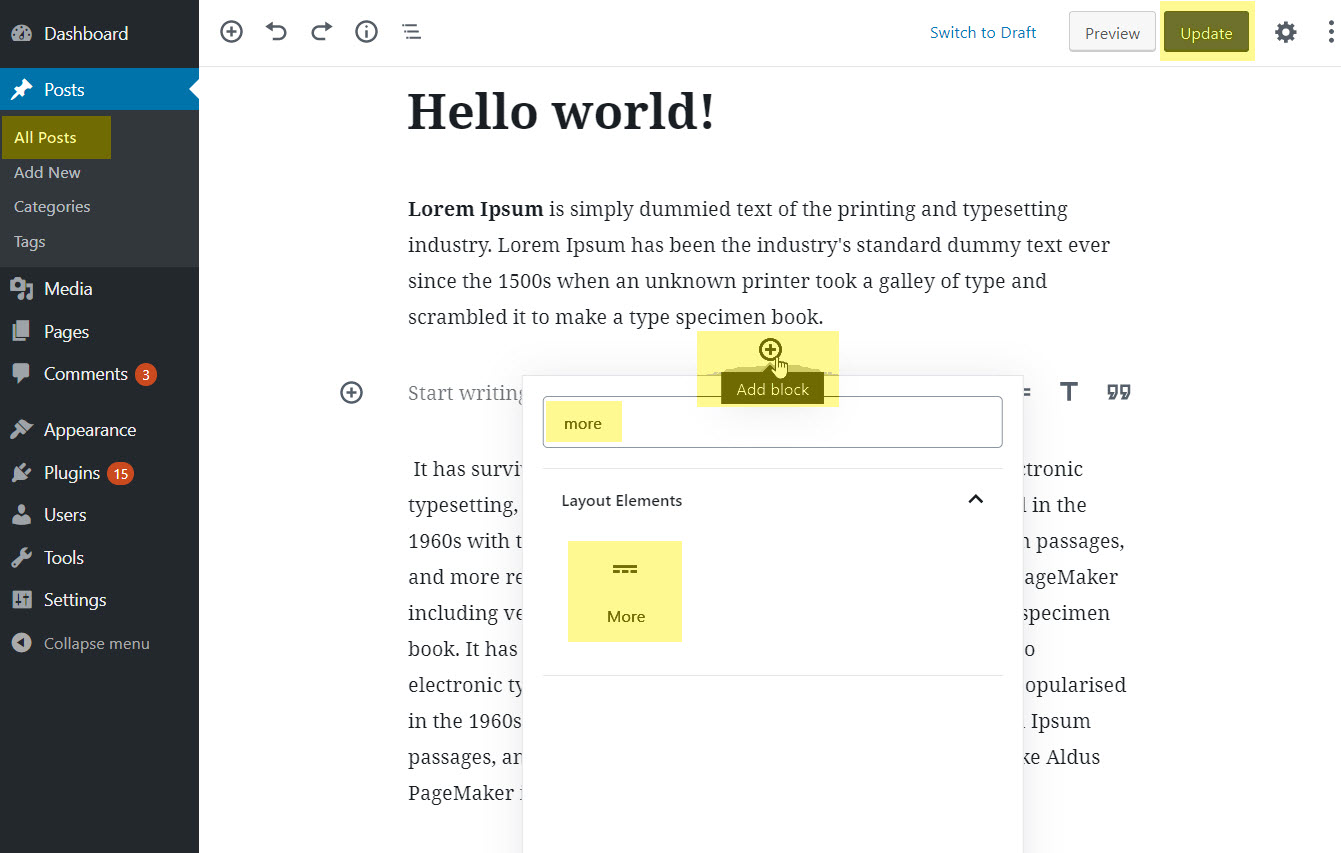
Vous pouvez également modifier Lire plus de texte . par ici

L'aperçu final de la page d'accueil du thème Aneeq
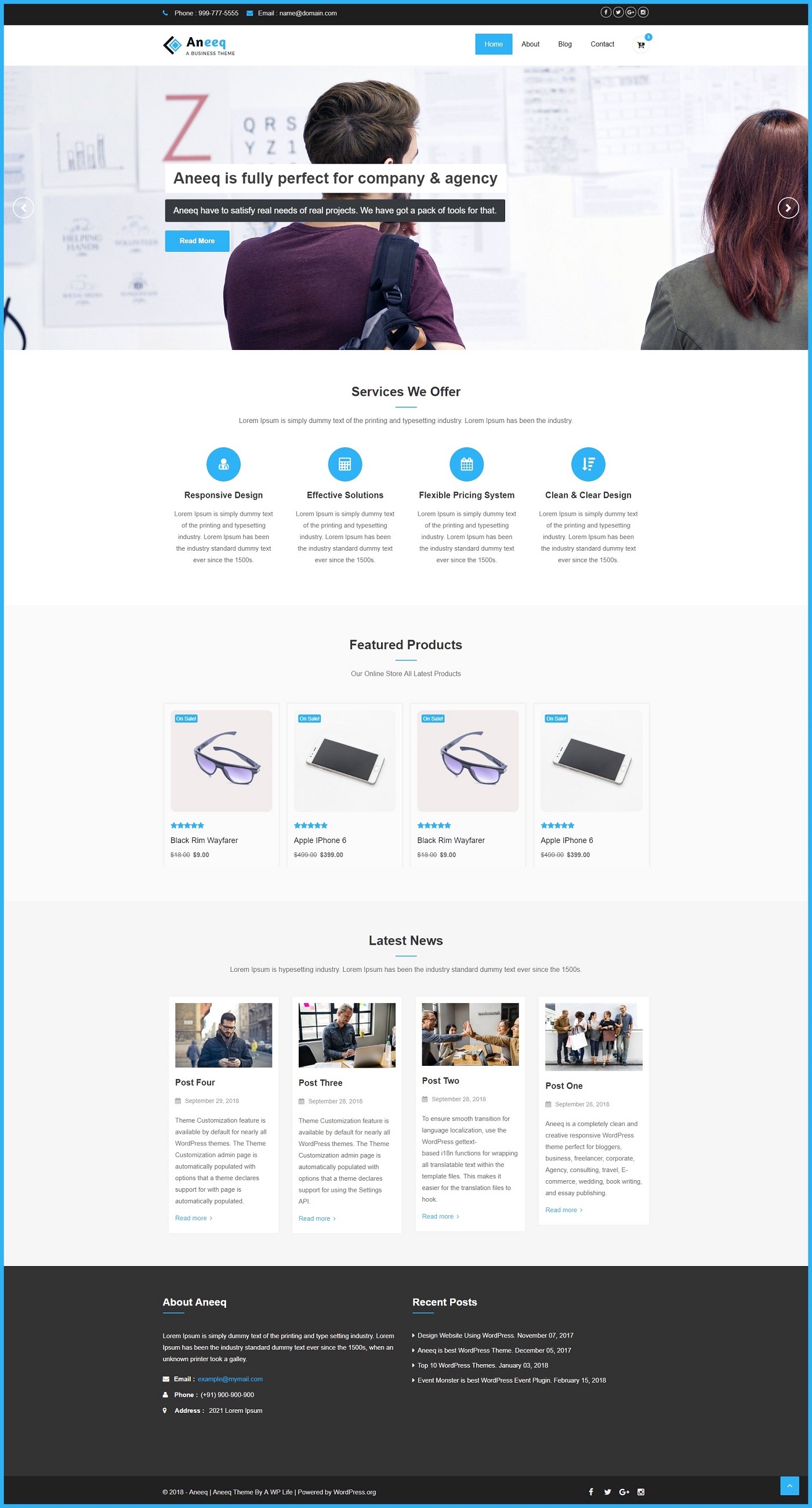
Enfin, nous avons terminé le tutoriel sur la configuration gratuite du thème WordPress aneeq sur un site Web. J'espère que vous trouverez ce didacticiel de configuration de thème facile et utile. Vos commentaires et questions d'assistance sur le thème aneeq sont vraiment appréciés dans la section des commentaires.
